Il client RealVNC VNC Viewer si connette a computer remoti tramite il protocollo desktop remoto VNC (Virtual Network Computing).
Per connettersi a un computer remoto con RealVNC VNC Viewer, il computer remoto deve avere il programma server VNC installato e configurato. Molti articoli su LinuxHint.com e molti altri siti Web che puoi leggere per imparare come installare e configurare il programma server VNC sulla distribuzione Linux desiderata. Questo è fuori dallo scopo di questo articolo.
Questo articolo ti mostrerà come installare RealVNC VNC Viewer su alcune delle distribuzioni Linux più popolari e connetterti a un computer remoto con RealVNC VNC Viewer. Quindi iniziamo.
Installazione del visualizzatore VNC su Ubuntu 20.04 LTS:
Visualizzatore VNC RealVNC non è disponibile nel repository ufficiale dei pacchetti di Ubuntu 20.04 LTS. Quindi, dovrai scaricarlo dal sito Web ufficiale di RealVNC e installarlo sul tuo Ubuntu 20.04 Distribuzione LTS Linux.
Innanzitutto, visita la pagina di download ufficiale di RealVNC VNC Viewer dal tuo browser Web preferito web.
Una volta caricata la pagina, seleziona DEB x64 dal menu a tendina e cliccare su Scarica il visualizzatore VNC pulsante come indicato nello screenshot qui sotto.
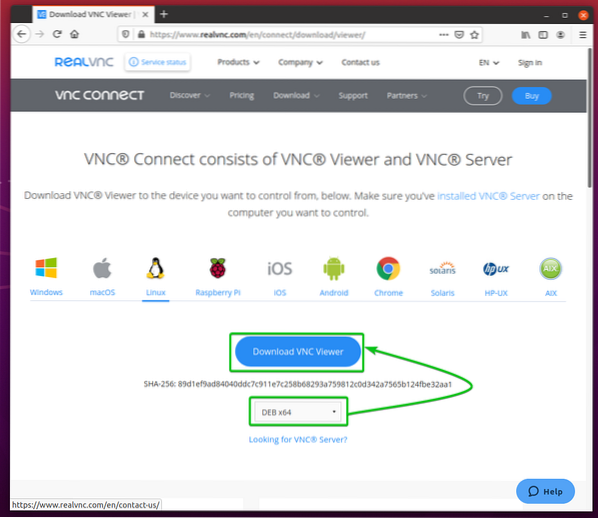
Il tuo browser dovrebbe chiederti di salvare il file di installazione di VNC Viewer.
Selezionare Salvare il file e clicca su ok come indicato nello screenshot qui sotto.
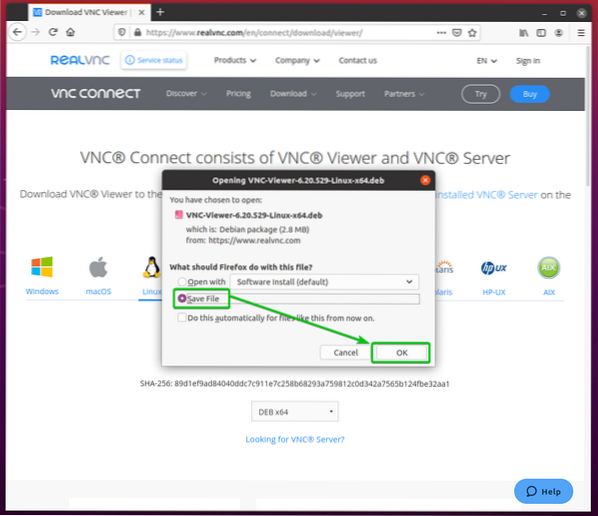
Il tuo browser dovrebbe scaricare il file di installazione di VNC Viewer Visualizzatore VNC-6.20.529-Linux-x64.deb, come puoi vedere nello screenshot qui sotto.
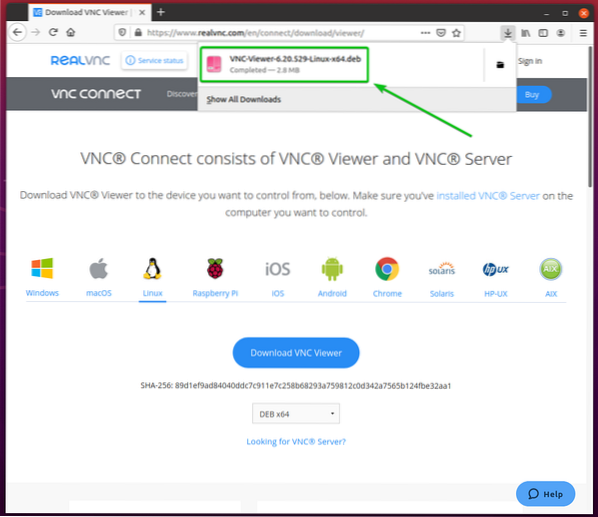
Visualizzatore VNC file di installazione Visualizzatore VNC-6.20.529-Linux-x64.deb dovrebbe essere scaricato in ~/Download/ directory, come puoi vedere nello screenshot qui sotto.
$ ls -lh ~/Download
Ora aggiorna la cache del repository del pacchetto APT con il seguente comando:
$ sudo apt update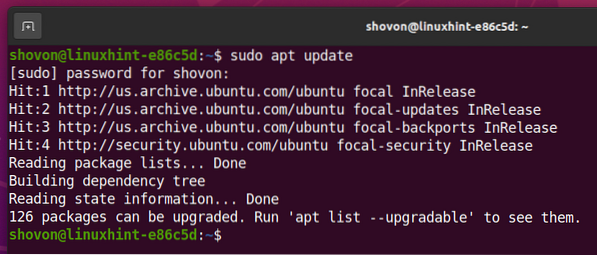
Quindi, installa VNC Viewer utilizzando il file di installazione appena scaricato (Visualizzatore VNC-6.20.529-Linux-x64.deb) come segue:
$ sudo apt install ~/Downloads/VNC-Viewer*.deb
È in corso l'installazione di VNC Viewer. Potrebbero essere necessari alcuni secondi per il completamento.
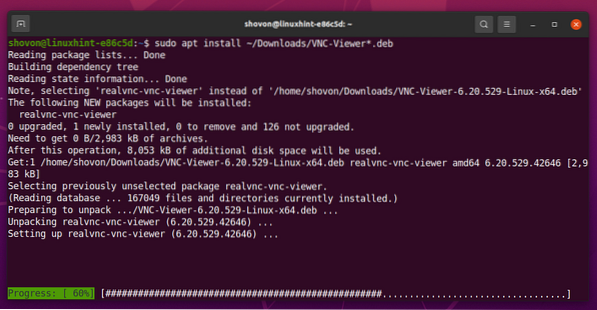
A questo punto, VNC Viewer dovrebbe essere installato.
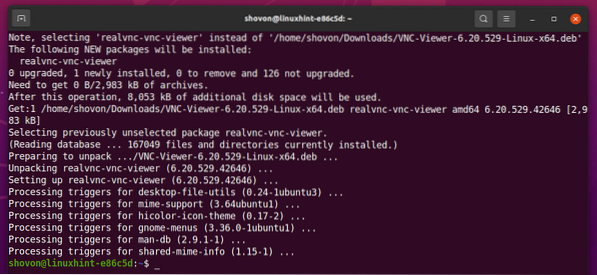
Installazione del visualizzatore VNC su Debian 10:
Visualizzatore VNC RealVNC non è disponibile nel repository ufficiale dei pacchetti di Debian 10. Quindi, dovrai scaricarlo dal sito Web ufficiale di RealVNC e installarlo sulla tua distribuzione Debian 10 Linux.
Innanzitutto, visita la pagina di download ufficiale di RealVNC VNC Viewer dal tuo browser Web preferito web.
Una volta caricata la pagina, seleziona DEB x64 dal menu a tendina e cliccare su Scarica il visualizzatore VNC come indicato nello screenshot qui sotto.
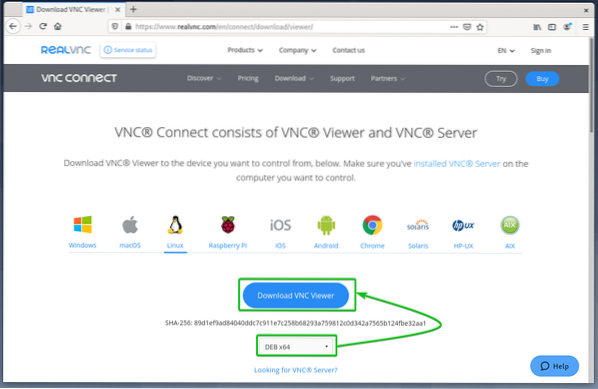
Il tuo browser dovrebbe chiederti di salvare il file di installazione di VNC Viewer.
Selezionare Salvare il file e clicca su ok come indicato nello screenshot qui sotto.
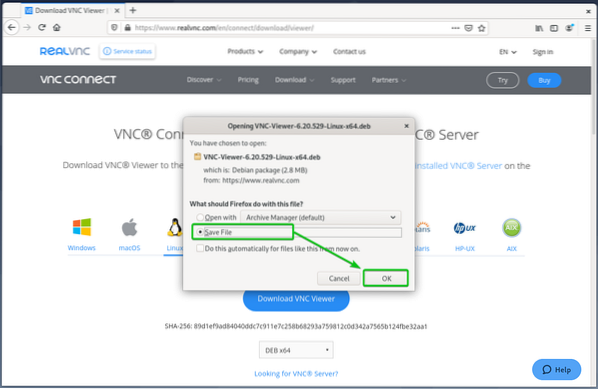
Il tuo browser dovrebbe scaricare il file di installazione di VNC Viewer Visualizzatore VNC-6.20.529-Linux-x64.deb, come puoi vedere nello screenshot qui sotto.

Visualizzatore VNC file di installazione Visualizzatore VNC-6.20.529-Linux-x64.deb dovrebbe essere scaricato nel ~/Download/ directory, come puoi vedere nello screenshot qui sotto.
$ ls -lh ~/Download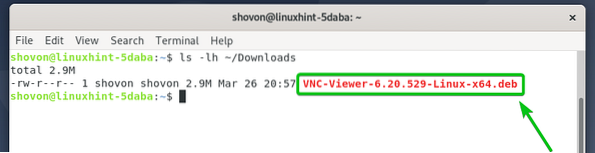
Ora aggiorna la cache del repository del pacchetto APT con il seguente comando:
$ sudo apt update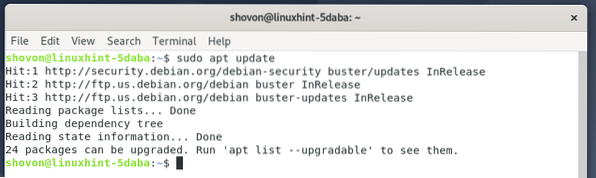
Quindi, installa VNC Viewer utilizzando il file di installazione appena scaricato (Visualizzatore VNC-6.20.529-Linux-x64.deb) come segue:
$ sudo apt install ~/Downloads/VNC-Viewer*.deb
È in corso l'installazione di VNC Viewer. Potrebbero essere necessari alcuni secondi per il completamento.
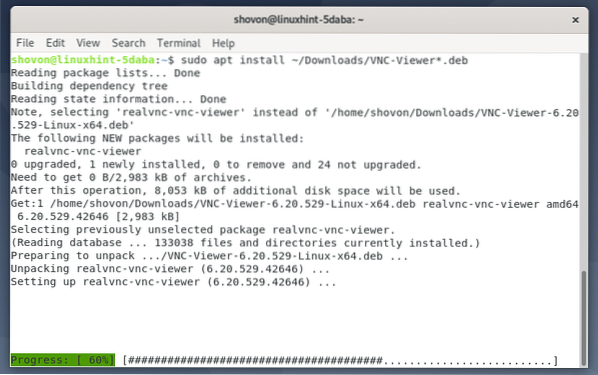
A questo punto, VNC Viewer dovrebbe essere installato.
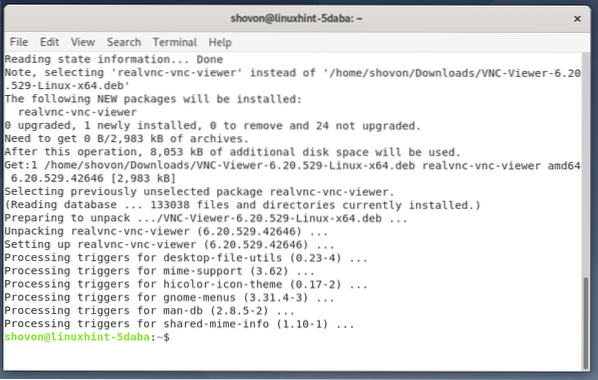
Installazione di VNC Viewer su Linux Mint 20:
Visualizzatore VNC RealVNC non è disponibile nel repository ufficiale dei pacchetti di Linux Mint 20. Quindi, dovrai scaricarlo dal sito Web ufficiale di RealVNC e installarlo sulla tua distribuzione Linux Mint 20 Linux.
Innanzitutto, visita la pagina di download ufficiale di RealVNC VNC Viewer dal tuo browser Web preferito web.
Una volta caricata la pagina, seleziona DEB x64 dal menu a tendina e cliccare su Scarica il visualizzatore VNC pulsante come indicato nello screenshot qui sotto.
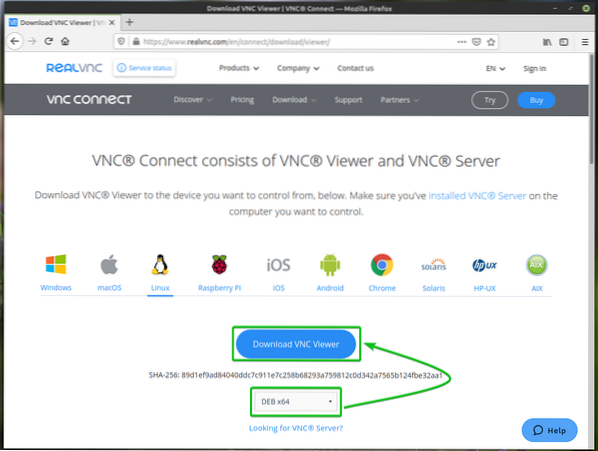
Il tuo browser dovrebbe chiederti di salvare il file di installazione di VNC Viewer.
Selezionare Salvare il file e clicca su ok come indicato nello screenshot qui sotto.
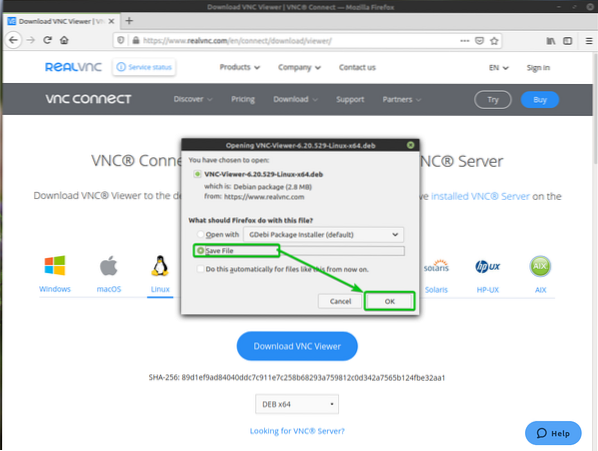
Il tuo browser dovrebbe scaricare il file di installazione di VNC Viewer Visualizzatore VNC-6.20.529-Linux-x64.deb, come puoi vedere nello screenshot qui sotto.
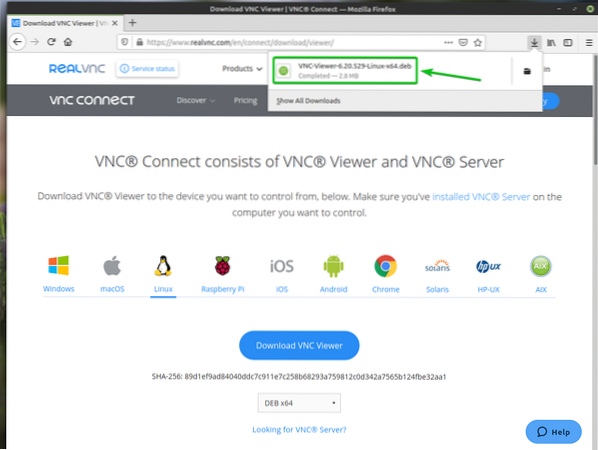
Visualizzatore VNC file di installazione Visualizzatore VNC-6.20.529-Linux-x64.deb dovrebbe essere scaricato nel ~/Download/ directory, come puoi vedere nello screenshot qui sotto.
$ ls -lh ~/Download
Ora aggiorna la cache del repository del pacchetto APT con il seguente comando:
$ sudo apt update
La cache del repository dei pacchetti APT dovrebbe essere aggiornata.
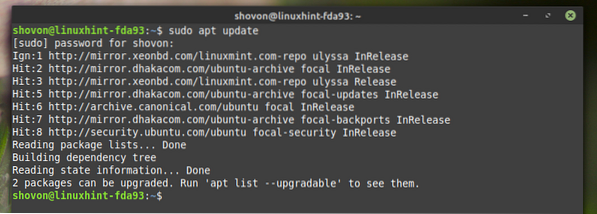
Installa VNC Viewer utilizzando il file di installazione appena scaricato (Visualizzatore VNC-6.20.529-Linux-x64.deb) come segue:
$ sudo apt install ~/Downloads/VNC-Viewer*.deb
È in corso l'installazione di VNC Viewer. Potrebbero essere necessari alcuni secondi per il completamento.
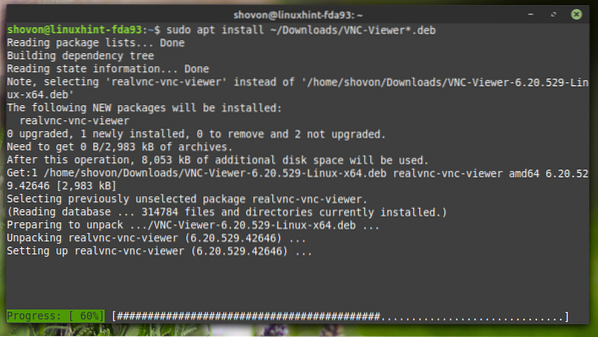
A questo punto, VNC Viewer dovrebbe essere installato.
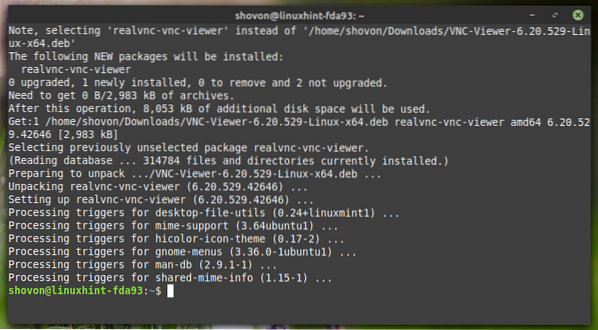
Installazione di VNC Viewer su CentOS/RHEL 8:
Visualizzatore VNC RealVNC non è disponibile nel repository ufficiale dei pacchetti di CentOS/RHEL 8. Quindi, dovrai scaricarlo dal sito Web ufficiale di RealVNC e installarlo sulla tua distribuzione Linux CentOS/RHEL 8.
Innanzitutto, visita la pagina di download ufficiale di RealVNC VNC Viewer dal tuo browser Web preferito web.
Una volta caricata la pagina, seleziona RPM x64 dal menu a tendina e cliccare su Scarica il visualizzatore VNC pulsante come indicato nello screenshot qui sotto.
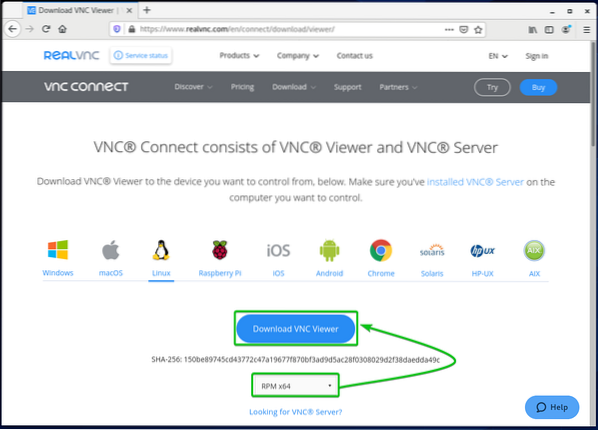
Il tuo browser dovrebbe chiederti di salvare il file di installazione di VNC Viewer.
Selezionare Salvare il file e clicca su ok come indicato nello screenshot qui sotto.
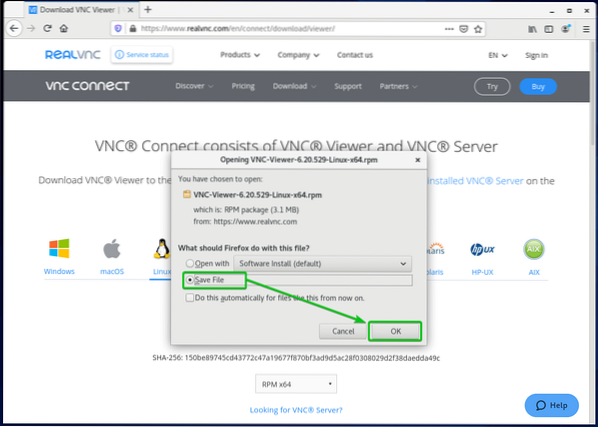
Il tuo browser dovrebbe scaricare il file di installazione di VNC Viewer Visualizzatore VNC-6.20.529-Linux-x64.giri/min, come puoi vedere nello screenshot qui sotto.
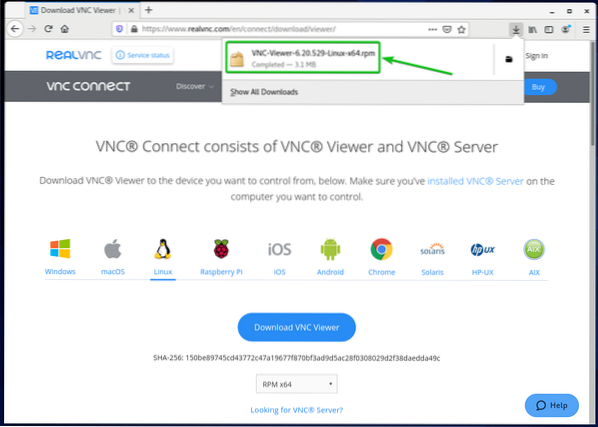
Visualizzatore VNC file di installazione Visualizzatore VNC-6.20.529-Linux-x64.giri/min dovrebbe essere scaricato nel ~/Download/ directory, come puoi vedere nello screenshot qui sotto.
$ ls -lh ~/Download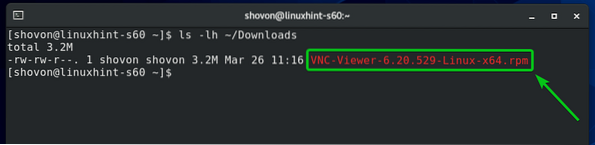
Ora aggiorna la cache del repository del pacchetto DNF con il seguente comando:
$ sudo dnf makecache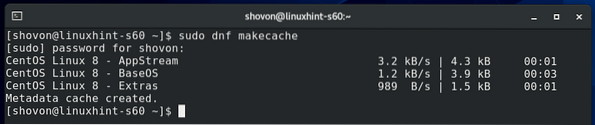
Quindi, installa VNC Viewer utilizzando il file di installazione appena scaricato (Visualizzatore VNC-6.20.529-Linux-x64.giri/min) come segue:
$ sudo dnf install ~/Download/VNC-Viewer*.giri/min
Per confermare l'installazione, premere sì e poi premere
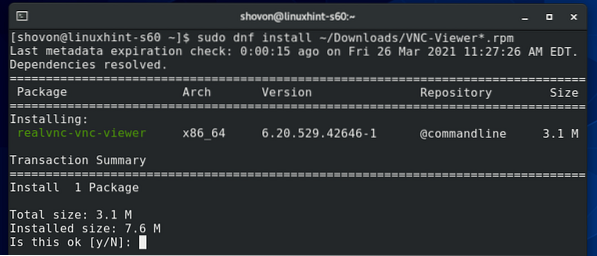
Dovrebbe essere installato VNC Viewer.
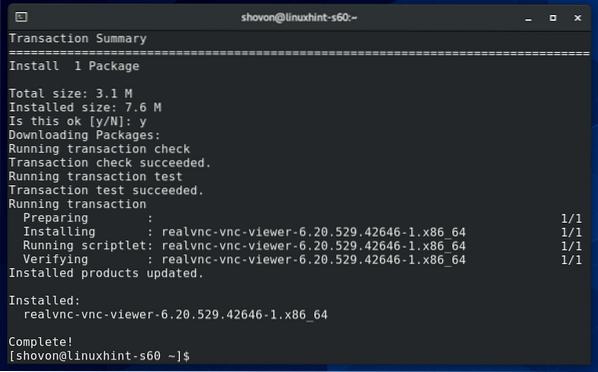
Installazione di VNC Viewer su Fedora 33 e Fedora 34:
Visualizzatore VNC RealVNC non è disponibile nel repository ufficiale dei pacchetti di Fedora 33 e Fedora 34. Quindi, dovrai scaricarlo dal sito Web ufficiale di RealVNC e installarlo sulla tua distribuzione Linux Fedora 33 o Fedora 34.
Innanzitutto, visita la pagina di download ufficiale di RealVNC VNC Viewer dal tuo browser Web preferito web.
Una volta caricata la pagina, seleziona RPM x64 dal menu a tendina e cliccare su Scarica il visualizzatore VNC pulsante come indicato nello screenshot qui sotto.
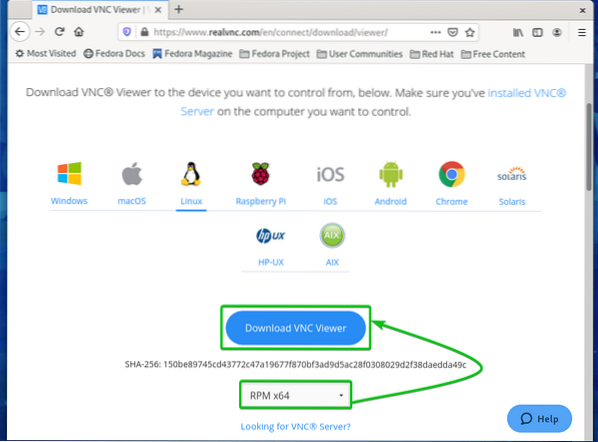
Il tuo browser dovrebbe chiederti di salvare il file di installazione di VNC Viewer.
Selezionare Salvare il file e clicca su ok come indicato nello screenshot qui sotto.
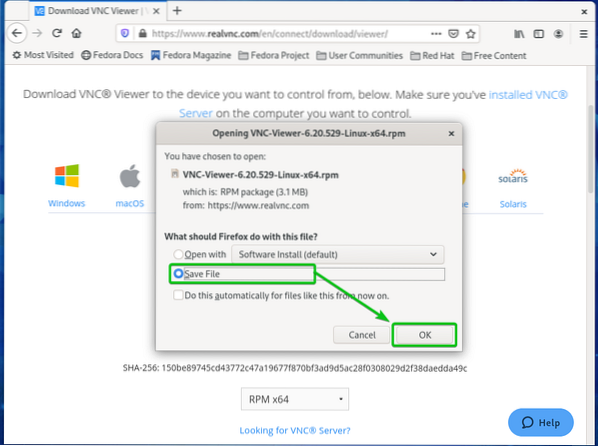
Il tuo browser dovrebbe scaricare il file di installazione di VNC Viewer Visualizzatore VNC-6.20.529-Linux-x64.giri/min, come puoi vedere nello screenshot qui sotto.
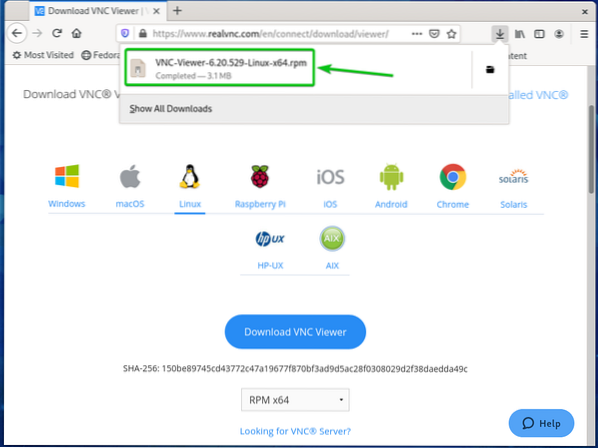
Visualizzatore VNC file di installazione Visualizzatore VNC-6.20.529-Linux-x64.giri/min dovrebbe essere scaricato nel ~/Download/ directory, come puoi vedere nello screenshot qui sotto.
$ ls -lh ~/Download
Ora aggiorna la cache del repository del pacchetto DNF con il seguente comando:
$ sudo dnf makecache
La cache del repository del pacchetto DNF dovrebbe essere aggiornata.
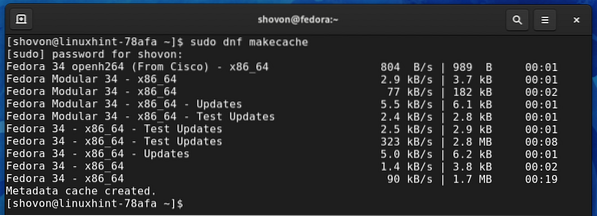
Quindi, installa VNC Viewer utilizzando il file di installazione appena scaricato (Visualizzatore VNC-6.20.529-Linux-x64.giri/min) come segue:
$ sudo dnf install ~/Download/VNC-Viewer*.giri/min
Per confermare l'installazione, premere sì e poi premere
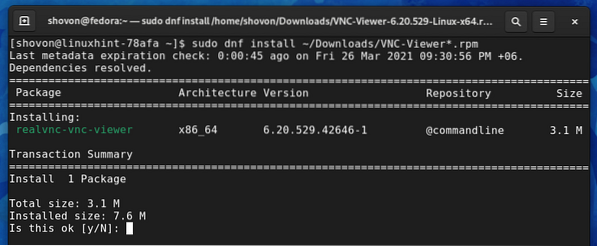
Dovrebbe essere installato VNC Viewer.
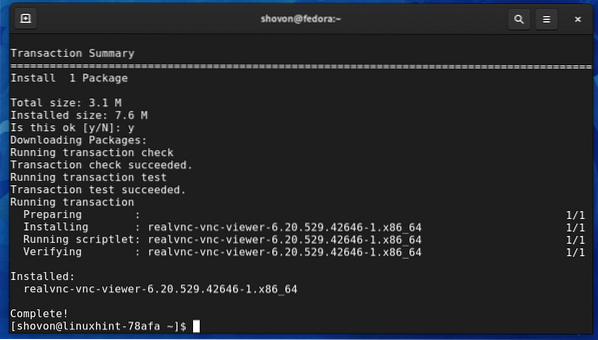
Installazione di VNC Viewer su Arch Linux:
Visualizzatore VNC RealVNC non è disponibile nel repository ufficiale dei pacchetti di Arch Linux. Ma è disponibile nell'Arch User Repository (AUR). Quindi, puoi scaricare e installare RealVNC VNC Viewer dall'Arch User Repository (AUR).
Innanzitutto, aggiorna la cache del repository del pacchetto Pacman con il seguente comando:
$ sudo pacman -Sy
La cache del repository dei pacchetti Pacman dovrebbe essere aggiornata.
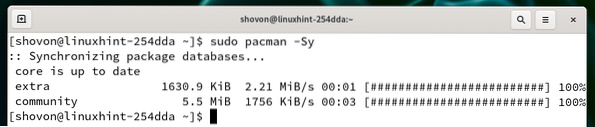
Installare Idiota dal repository ufficiale del pacchetto Arch Linux come segue:
$ sudo pacman -S git
Per confermare l'installazione, premere sì e poi premere
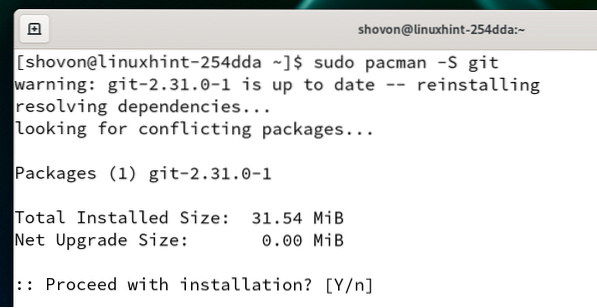
Idiota dovrebbe essere installato.
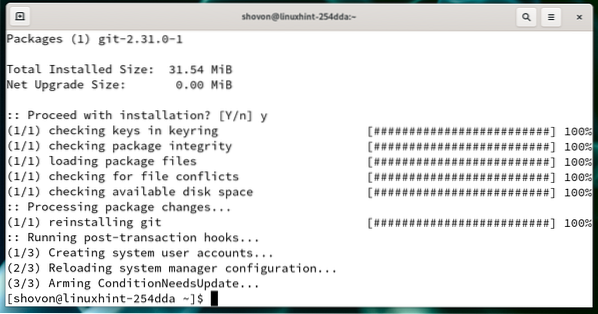
Vai a ~/Download/ directory come segue:
$ cd ~/Download
Clonare il repository Git AUR di RealVNC VNC Viewer con il seguente comando:
$ git clone https://aur.archlinux.org/realvnc-vnc-viewer.idiota
Il repository AUR di RealVNC VNC Viewer dovrebbe essere clonato.
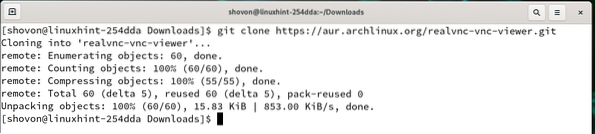
Una nuova directory realvnc-vnc-viewer/ dovrebbe essere creato nel ~/Download/ directory, come puoi vedere nello screenshot qui sotto.
$ ls -lh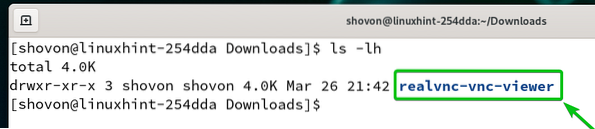
Passa alla directory appena creata realvnc-vnc-viewer/ come segue:
$ cd realvnc-vnc-viewer/
Ora, esegui il seguente comando per creare un pacchetto Arch Linux dell'app RealVNC VNC Viewer:
$ makepkg -s
È in fase di creazione un pacchetto Arch Linux dell'app RealVNC VNC Viewer. Potrebbero essere necessari alcuni secondi per il completamento.
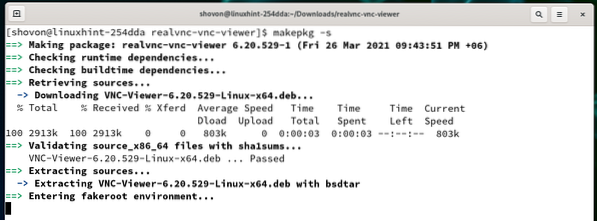
A questo punto, dovrebbe essere creato un pacchetto Arch Linux dell'app RealVNC VNC Viewer.
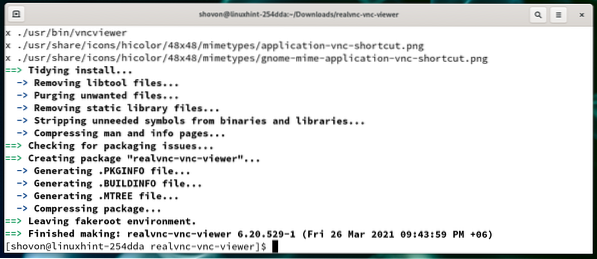
Un nuovo file del pacchetto Arch Linux realvnc-vnc-viewer-6.20.529-1-x86_64.pacchetto.catrame.zst dovrebbe essere generato.
$ ls -lh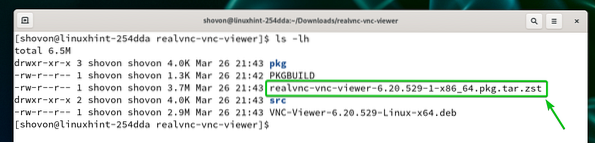
Per installare il pacchetto Arch Linux appena generato realvnc-vnc-viewer-6.20.529-1-x86_64.pacchetto.catrame.zst, eseguire il seguente comando:
$ sudo pacman -U realvnc-vnc-viewer-6.20.529-1-x86_64.pacchetto.catrame.zst
Per confermare l'installazione, premere sì e poi premere
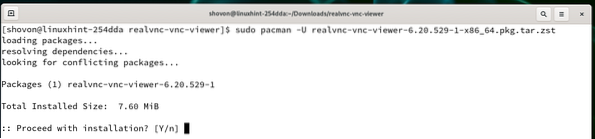
Dovrebbe essere installato RealVNC VNC Viewer.
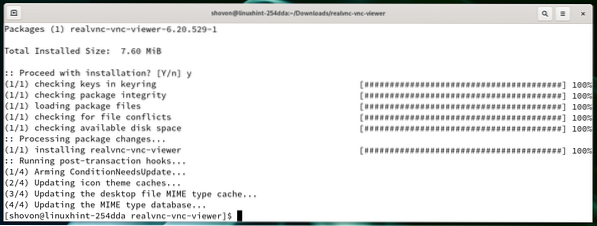
Installazione di VNC Viewer su Manjaro 21:
Visualizzatore VNC RealVNC non è disponibile nel repository ufficiale dei pacchetti di Manjaro 21. Ma è disponibile nell'Arch User Repository (AUR). Quindi, puoi scaricare e installare RealVNC VNC Viewer sulla tua distribuzione Linux Manjaro 21 dall'Arch User Repository (AUR).
Innanzitutto, aggiorna la cache del repository del pacchetto Pacman con il seguente comando:
$ sudo pacman -Sy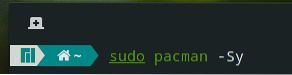
La cache del repository dei pacchetti Pacman dovrebbe essere aggiornata.
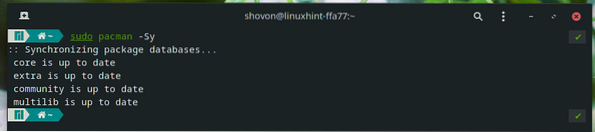
Installare Idiota e altri strumenti di compilazione dal repository ufficiale del pacchetto Manjaro 21 come segue:
$ sudo pacman -S git fakeroot binutils
Per confermare l'installazione, premere sì e poi premere
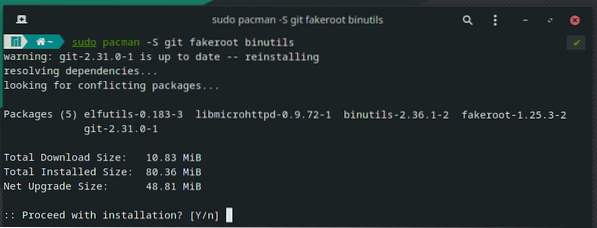
Il gestore di pacchetti Pacman dovrebbe scaricare e installare tutti i pacchetti richiesti. Potrebbero essere necessari alcuni secondi per il completamento.
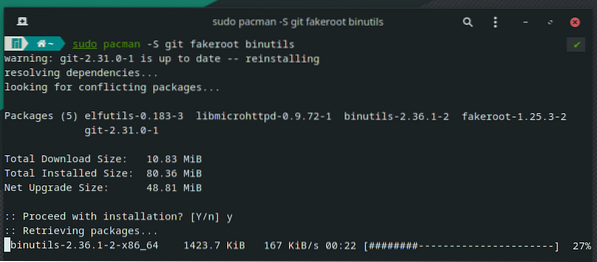
A questo punto, Git e tutti gli strumenti di compilazione richiesti dovrebbero essere installati.
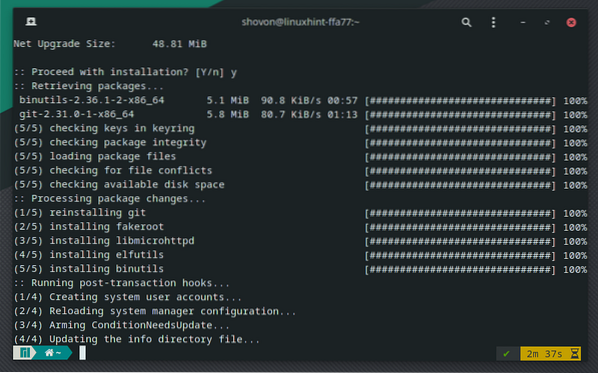
Vai a ~/Download/ directory come segue:
$ cd ~/Download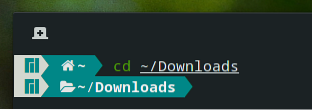
Clonare il repository Git AUR di RealVNC VNC Viewer con il seguente comando:
$ git clone https://aur.archlinux.org/realvnc-vnc-viewer.idiota
Il repository AUR di RealVNC VNC Viewer dovrebbe essere clonato.
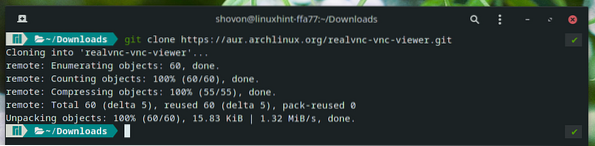
Una nuova directory realvnc-vnc-viewer/ dovrebbe essere creato nel ~/Download/ directory, come puoi vedere nello screenshot qui sotto.
$ ls -lh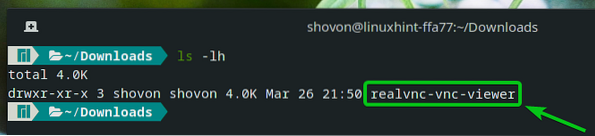
Passa alla directory appena creata realvnc-vnc-viewer/ come segue:
$ cd realvnc-vnc-viewer/
Ora, esegui il seguente comando per creare un pacchetto Manjaro 21 dell'app RealVNC VNC Viewer:
$ makepkg -s
È in fase di creazione un pacchetto Manjaro 21 dell'app RealVNC VNC Viewer. Potrebbero essere necessari alcuni secondi per il completamento.
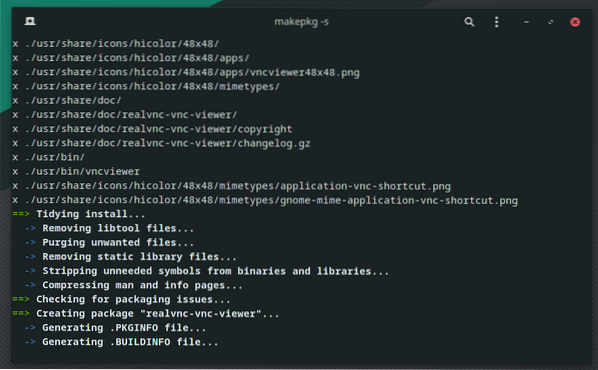
A questo punto, dovrebbe essere creato un pacchetto Manjaro 21 dell'app RealVNC VNC Viewer.
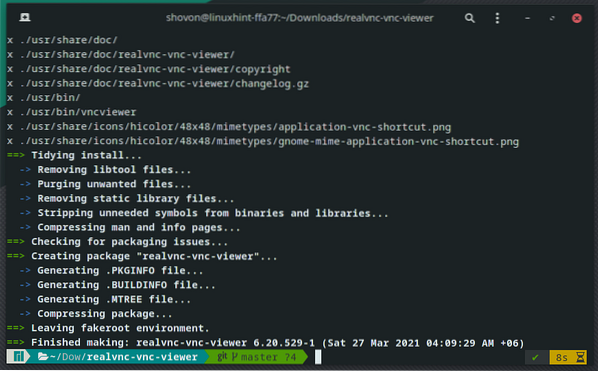
Un nuovo file del pacchetto Manjaro 21 realvnc-vnc-viewer-6.20.529-1-x86_64.pacchetto.catrame.zst dovrebbe essere generato.
$ ls -lh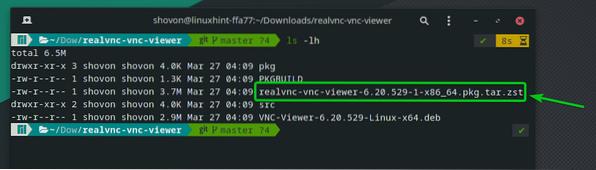
Per installare il pacchetto Manjaro 21 appena generato realvnc-vnc-viewer-6.20.529-1-x86_64.pacchetto.catrame.zst, eseguire il seguente comando:
$ sudo pacman -U realvnc-vnc-viewer-6.20.529-1-x86_64.pacchetto.catrame.zst
Per confermare l'installazione, premere sì e poi premere

Dovrebbe essere installato RealVNC VNC Viewer.
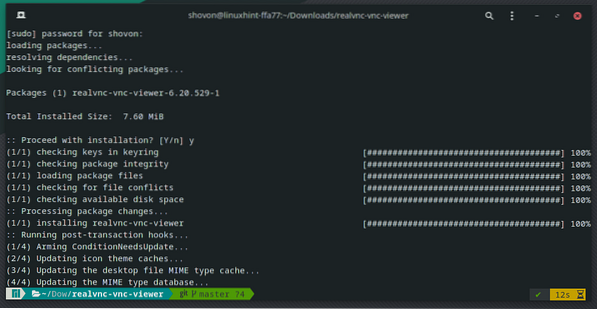
Installazione di VNC Viewer sul sistema operativo Raspberry Pi:
RealVNC VNC Viewer è disponibile nel repository ufficiale dei pacchetti di Raspberry Pi OS - Il sistema operativo ufficiale per il computer a scheda singola Raspberry Pi. Quindi, puoi installarlo facilmente sul tuo sistema operativo Raspberry Pi.
Innanzitutto, aggiorna la cache del repository del pacchetto APT con il seguente comando:
$ sudo apt update
La cache del repository dei pacchetti APT dovrebbe essere aggiornata.
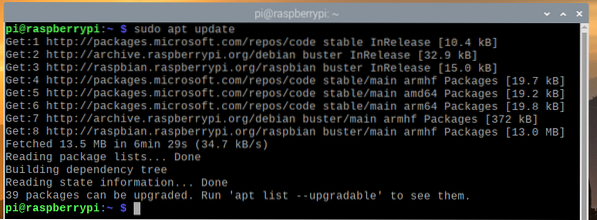
Per installare RealVNC VNC Viewer, eseguire il seguente comando:
$ sudo apt install realvnc-vnc-viewer -y
Il gestore di pacchetti APT scaricherà RealVNC VNC Viewer da Internet. Potrebbero essere necessari alcuni secondi per il completamento.
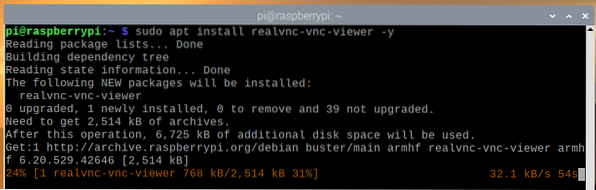
Una volta scaricato il pacchetto, il gestore di pacchetti APT installerà RealVNC VNC Viewer. Potrebbero essere necessari alcuni secondi per il completamento.
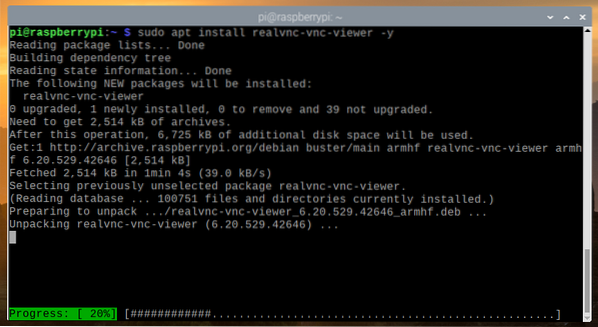
A questo punto, dovrebbe essere installato RealVNC VNC Viewer.
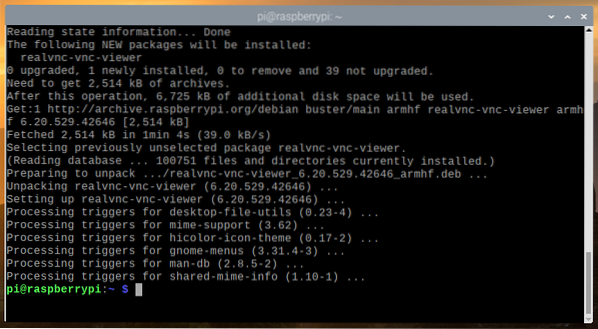
Utilizzo di VNC Viewer per connettersi a computer remoti:
Una volta installato RealVNC VNC Viewer, puoi avviare VNC Viewer dalla distribuzione Linux desiderata dal menu dell'applicazione.
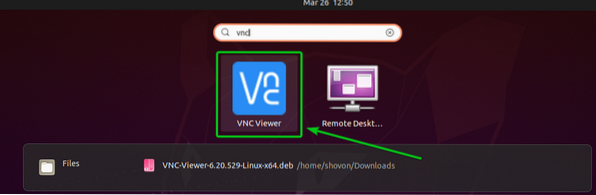
Controlla il Ho letto e accetto questi termini e condizioni casella di controllo e fare clic su ok come indicato nello screenshot qui sotto.
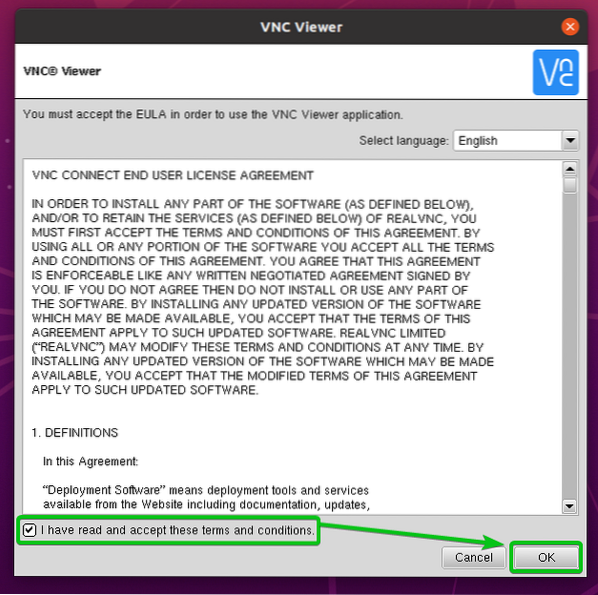
Clicca su FATTO come indicato nello screenshot qui sotto.
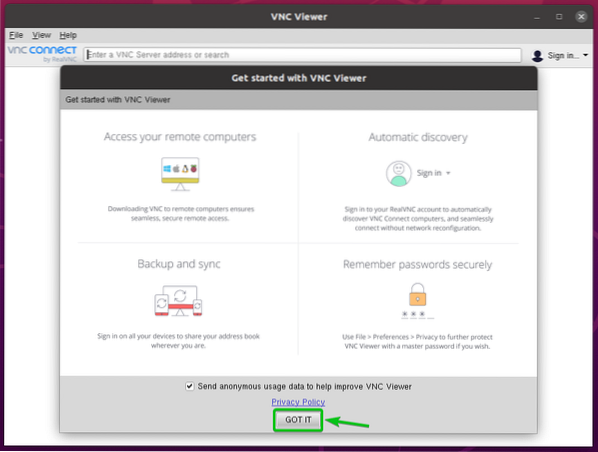
VNC Viewer dovrebbe essere pronto per la connessione a computer remoti.
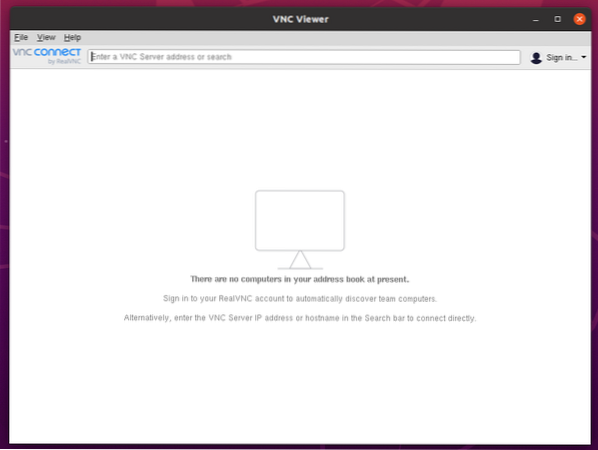
Per connettersi a un computer remoto, digitare il nome host o l'indirizzo IP del computer remoto a cui si desidera connettersi e premere
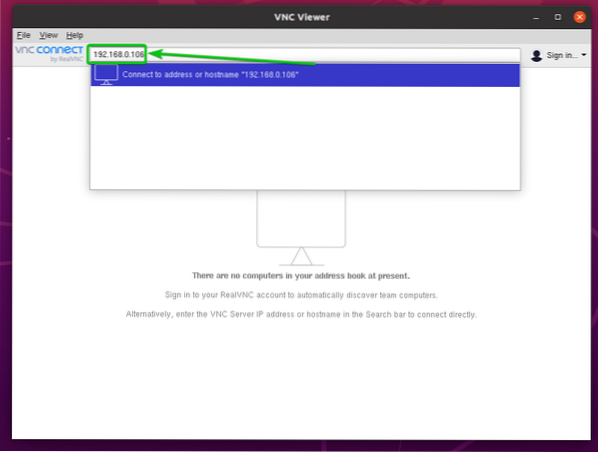
Clicca su Continua.
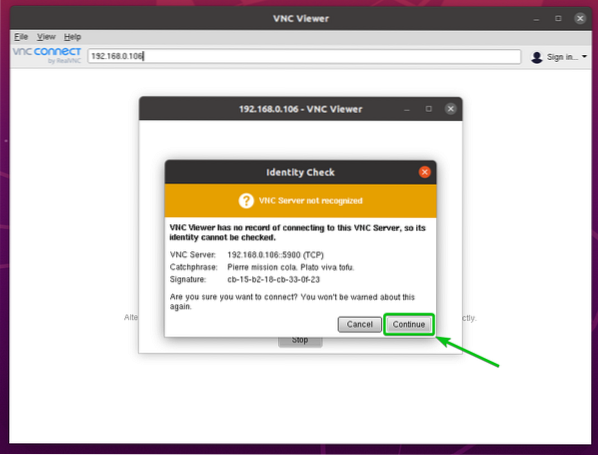
Ti verrà chiesto di digitare il nome utente e la password di accesso del computer remoto.
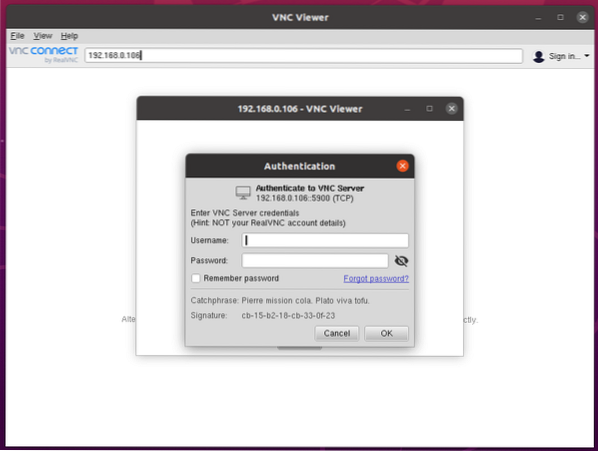
Digita il nome utente e la password di accesso del computer remoto a cui vuoi connetterti e fai clic su ok come indicato nello screenshot qui sotto.
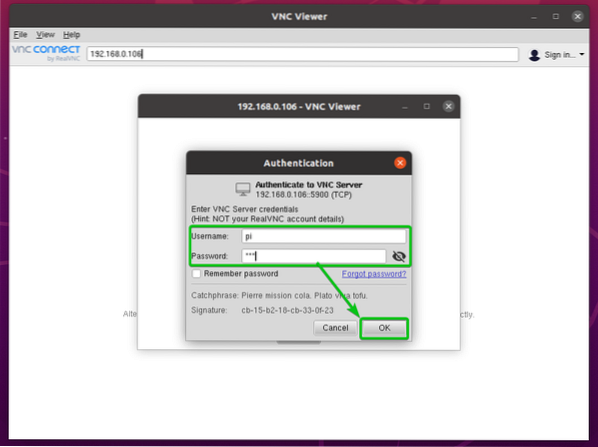
Dovresti essere connesso al computer remoto.
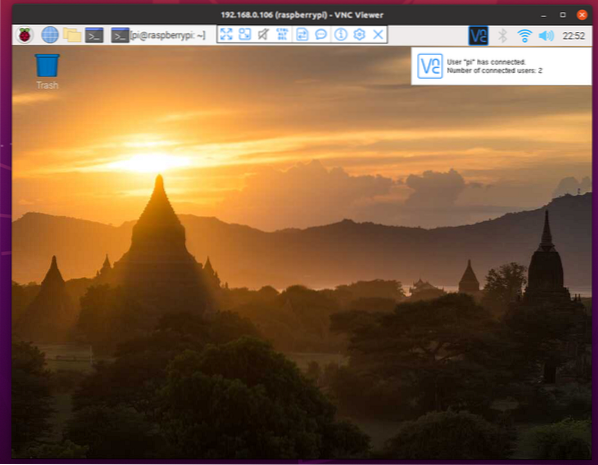
Conclusione:
Questo articolo mostra come installare RealVNC VNC Viewer su Ubuntu 20.04 LTS, Debian 10, Linux Mint 20, CentOS/RHEL 8, Fedora 33, Fedora 34, Arch Linux, Manjaro 21 e Raspberry Pi OS. Ti ho anche mostrato come avviare RealVNC VNC Viewer e connetterti a un computer remoto con RealVNC VNC Viewer.
 Phenquestions
Phenquestions


